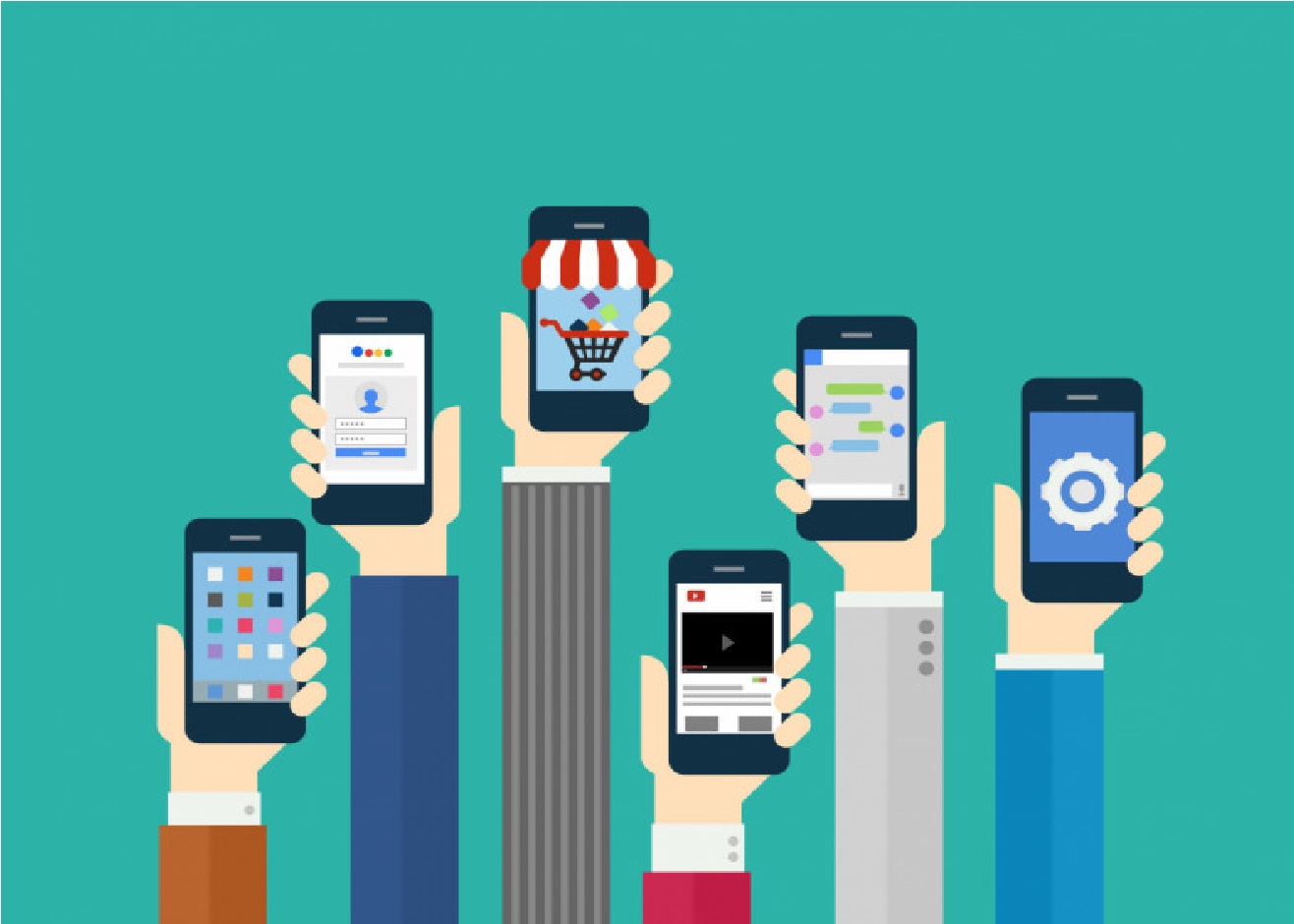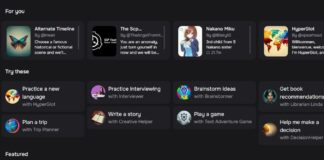Sebenarnya screenshot HP Oppo bukanlah hal yang sulit, namun beberapa orang terkadang masih belum mengetahuinya. Hal ini dikarenakan setiap merk smartphone akan memiliki cara tersendiri untuk melakukan screenshot. Tak terkecuali dengan HP Oppo, untuk bisa mengambil tangkapan layar, ada beberapa tips yang bisa anda gunakan.
Sebenarnya pihak vendor sendiri sudah menyertakan screenshot sebagai salah satu fitur bawaan HP. Oleh karena itu anda juga tak wajib memakai aplikasi dari pihak ketiga jika hanya sekedar ingin mengambil tangkapan layar. Berikut ini cara melakukan screenshot HP Oppo.
Table of Contents
Cara Screenshot HP Oppo
1. Kombinasi Tombol Power + Volume Down
Cara yang pertama melakukan screenshot HP Oppo adalah anda tinggal menyiapkan layar yang ingin ditangkap gambarnya. Kemudian secara bersamaan, tekan tombol power dan volume down selama beberapa detik. Biasanya layar akan mengedip tanda bahwa screenshot anda telah berhasil diambil. Selanjutnya tinggal cari hasilnya di galeri anda masing-masing.
2. Kombinasi Tombol Power + Volume Up
Cara yang kedua ini mirip dengan cara yang pertama, namun terdapat perbedaan. Selain kombinasi tombol yang digunakan, pada tips kedua ini juga memiliki tambahan fitur. Barangkali anda pernah melihat sebuah SS chat yang sangat panjang, nah disinilah perbedaannya.
Jika tombol power + vol down hanya mengambil screenshot biasa, maka power + vol down bisa untuk screenshot panjang atau longshot. Selain itu terdapat juga fitur untuk mengcrop bagian tertentu yang ingin diambil saja. Cara penggunaannya pun masih sama seperti yang pertama.
Baca juga: Download Pending di Asus Zenfone? Ini Cara Singkat Mengatasinya!
3. Fitur Gesture/Swipe
Cara Screenshot HP Oppo yang ketiga ini juga lebih mudah dan praktis. Barangkali masih banyak yang belum mengetahui bahwa anda bisa mengambil screenshot hanya dengan menswipe layar. Namun sebelum itu, anda perlu mengaktifkan fiturnya di setting terlebih dahulu. Berikut ini langkah-langkahnya:
- Langkah pertama yang harus anda lakukan adalah silahkan anda buka Setting/Pengaturan pilih pada menu Gesture and Motion, kemudian Quick Gesture.
- Setelah itu, anda aktifkan fitur Gesture Screenshot.
- Untuk mengambil screenshot, siapkan layar yang ingin diambil.
- Letakan 3 jari anda di bagian atas layar, kemudian swipe atau geser ke bawah secara bersamaan.
- Apabila layar berkedip maka itu artinya screenshot telah berhasil ditangkap
4.Gunakan Aplikasi Pihak Ketiga
Cara Screenshot HP Oppo yang keempat yakni menggunakan aplikasi pihak ketiga. Fitur screenshot ini bermanfaat untuk berbagai keperluan. Oleh karena itulah dimasukkan sebagai salah satu fitur bawah smartphone. Berikut ini fitur-fitur yang bisa anda gunakan pada aplikasi pihak ketiga:
1. Screenshot & Screen Recorder
Aplikasi yang pertama ini memiliki fitur yang cukup lengkap dan keren. Untuk mengambil screenshot, anda hanya perlu menekan 1 tombol khusus. Selain itu juga terdapat fitur shake/goyangkan smartphone untuk ambil SS. Sesuai dengan namanya, aplikasi ini tidak hanya berfungsi untuk menangkap gambar di layar, namun juga ada fitur untuk merecord/merekam aktivitas yang terjadi di layar.
Baca juga: Tips Membagikan Video Instagram ke WhatsApp Terbaru di Android dan iOS
2. Screenshot Capture Recorder
Aplikasi yang kedua ini tidak kalah bagus dengan fitur-fitur andalannya. Dalam mengambil screenshot, aplikasi yang satu ini memiliki banyak cara atau metode yang bisa digunakan.
Selain itu, anda juga bisa mengatur apabila hanya ingin menangkap bagian tertentu saja dari layar. Setelah gambar berhasil diambil, anda dapat mengeditnya langsung dari aplikasi ini. Apabila anda ingin mencobanya, anda bisa langsung mendownload dan install aplikasinya.
3. Screen Master
Aplikasi yang ketiga atau terakhir ini merupakan salah satu aplikasi yang terbaik. Anda akan mendapatkan hasil screenshot yang jelas serta tidak pecah. Metode penggunaannya juga beragam mulai dari shake, floating widget dan lain-lain. Anda juga bisa mengatur tempat penyimpanan hasil screeshotnya sehingga nanti mudah dicari.